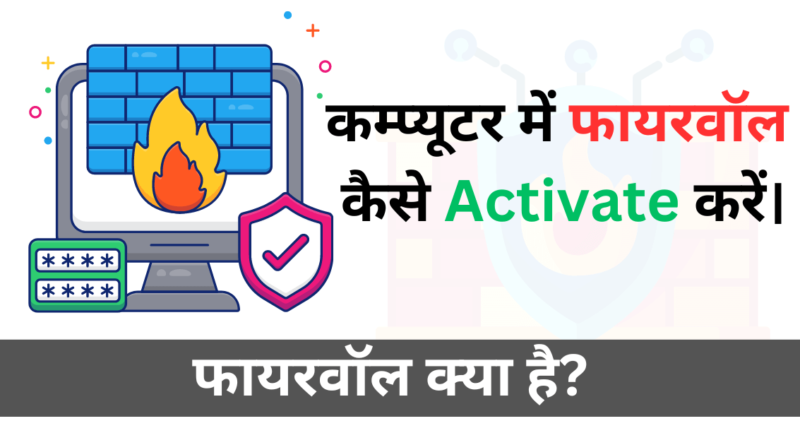कम्प्यूटर में फायरवॉल कैसे Activate करें?
Thank You
दोस्तों, आज हम सभी इलेक्ट्रॉनिक डिवाइसेस से घिरे हुए हैं, चाहें मोबाइल हो, टैबलेट हो या फिर कम्प्यूटर हो। आप मोबाइल चलाते हैं लेकिन अगर आपको अपने ऑफिस का कोई भी कार्य करना हो तो आप कम्प्यूटर पर ही करते हैं और अगर कम्प्यूटर में इंटरनेट न हो तो ऐसा लगता है कि कम्प्यूटर में कुछ है ही नहीं। कम्प्यूटर को इंटरनेट से कनेक्ट करने के लिए वाईफाई या फिर लैन का इस्तेमाल करते हैं लेकिन जब बात सिक्योरिटी की आती है तो हम सभी इसके बारे में अंजान होते हैं लेकिन कुछ सिक्योरिटी के टूल्स हमारे कम्प्यूटर में ही होते हैं जिनके बारे हमें पता ही नहीं होता है। विंडोज के सभी वर्जन में एक सबसे महत्वपूर्ण सिक्योरिटी टूल्स हमारे विंडोज ऑपरेटिंग सिस्टम में ही दिए गये हैं जिसका इस्तेमाल करके हम सभी अपने कम्प्यूटर को सिक्योर कर सकते हैं। विंडोज में Firewall को शामिल किया गया है। जो अन्य एंटीवायरस प्रोग्राम से अलग है और आपके कम्प्यूटर के लिए आपको फायरवॉल, एंटीवायरस और एंटीमालवेयर जैसे सभी प्रोग्राम्स की जरूरत होती है।
फायरवॉल क्या है?
- फायरवॉल, कम्प्यूटर सिस्टम या नेटवर्क का ऐसा भाग है जिसे Unauthorised Access को रोकने के लिये डिजाइन किया गया है।
- यह ऐसा Device या Devices का सेट होता है जो उन कम्प्यूटर एप्लीकेशन्स को Accept और Deny करने के लिए डिजाइन किया जाता है जो कुछ नियमों और अन्य सिद्धान्तों पर आधारित होते हैं। Firewalls अक्सर इंटरनेट से सम्बन्धित प्राइवेट नेटवर्क को एक्सेस करके Unauthorized Internet Users से सुरक्षा के लिये उपयोग किया जाता है।
- सभी मैसेज फायरवॉल के माध्यम से इंटरनेट में Enter या Exit कराये जाते हैं जोकि प्रत्येक मैसेज और ब्लॉक का निरीक्षण करते हैं। अत: कहा जा सकता है कि फायरवॉल एक ऐसा सॉफ्टवेयर या एप्लांयस है जो एक्सेस के दौरान उत्पन्न होने वाले नेटवर्क ट्रैफिक का निरीक्षण करता है और उन मैसेज को स्वीकार या अस्वीकार कर सकता है जो नियमों पर आधारित होते हैं।
- सामान्यत: यह सुरक्षित और असुरक्षित नेटवर्क के मध्य में स्थित होता है और एक ऐसे सिक्योरिटी गेट की तरह कार्य करता है जो यह सुनिश्चित करता है कि कुछ भी Private Information बाहर नहीं जाएगी और कोई भी गलत Information अंदर नहीं आयेगी।
- फायरवॉल का मुख्य कार्य विभिन्न ट्रस्ट लेवल(Trust Levels) के कम्प्यूटर नेटवर्क के मध्य उत्पन्न होने वाले ट्रैफिक को कम करना है।
- उदाहरण के लिए इंटरनेट जो कि एक ऐसा नेटवर्क क्षेत्र है जहां पर कोई भी Reliability नहीं होती है और इंटरनल नेटवर्क उच्चतम विश्वनीयता वाला क्षेत्र होता है। एक ऐसा इंटरमीडिएट ट्रस्ट लेवल जोन और इंटरनेट और विश्वसनीयता नेटवर्क के मध्य स्थित होता है जो कि पैरीमीटर नेटवर्क (Perimeter Network) या डिमेलिटैराइज्ड(Demilitarized Zone) के नाम से जाना जाता है।
- विंडोज फायरवॉल नेटवर्क या इंटरनेट के माध्यम से हैकर्स और Malicious Software से आपके कंप्यूटर को हैक होने से बचाता है तथा आपके कंप्यूटर से अन्य दूसरे कंप्यूटर को Malicious Software भेजने से रोकता है।
- Windows Firewall, Windows में डिफॉल्ट रूप से रन होता रहता है और यह बैकग्राउंड में चुपचाप चलता रहता है। विंडोज फायरवॉल में नियमों के कुछ पूर्वनिर्धारित सेट होते हैं, जो बहुत कुछ काम करने की परमीशन देते हैं, जैसे कि इंटरनेट ब्राउज करना, वेबसाइट को ब्लॉक करना, इंस्टेंट मैसेन्जर का इस्तेमाल करना, फाइल्स और फोल्डर्स को शेयर करना इत्यादि।
- जब तक Firewall को Activate नहीं करते है तब तक यह Activate नहीं होता।
- जब आप विंडोज में कोई भी प्रोग्राम इंस्टॉल करते हैं, तो कुछ प्रोग्राम को Communication के लिए इंटरनेट की जरूरत होती है। विंडोज फायरवॉल इस तरह के कनेक्शन को ब्लॉक करता है और आपको यह कनेक्शन देना है या नहीं, इसका संकेत देता है। Allow Access को क्लिक करके आप अनुमति दे सकते हैं या फिर उसे Cancel भी कर सकते हैं लेकिन विंडोज फायरवॉल सभी प्रोग्राम को बाहर कनेक्ट करने के लिए यूजर की इजाजत के बिना अनुमति दे देता है।
- विंडोज फायरवॉल में आप Protection और Notifications के लिए नेटवर्क के सभी Home, Work और Public प्रोफाईल के लिए Configure कर सकते हैं।
फायरवॉल ओपन कैसे करें?
- Control Panel –> System and Security –> Windows Firewall
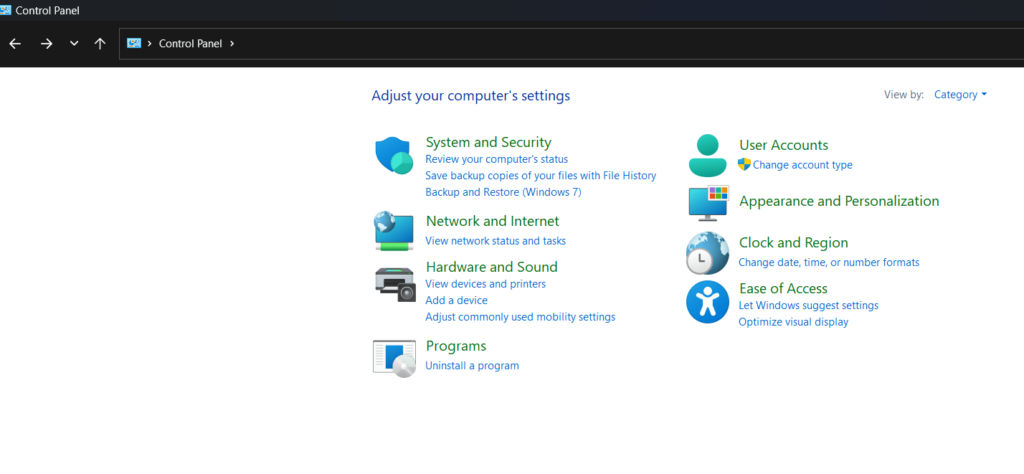
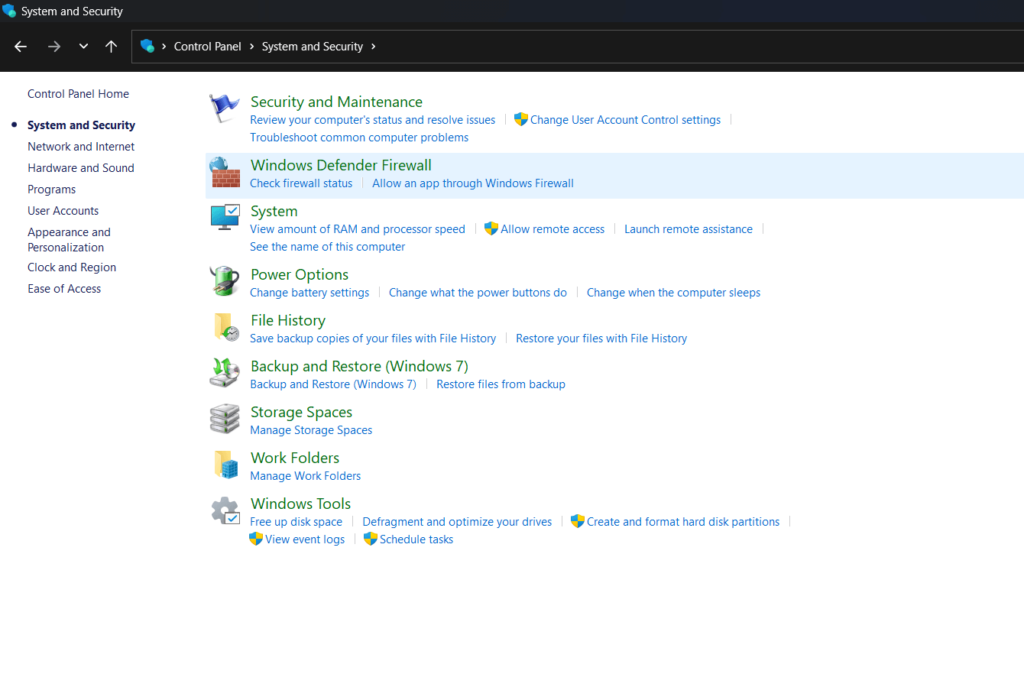
2. या फिर आप सर्च बॉक्स में सिर्फ Firewall टाईप कर सकते हैं।
3. Windows Firewall Default रूप से On ही रहता है। यदि आप Administrator User हैं ,तो आप फायरवॉल ON या OFF कर सकते हैं।
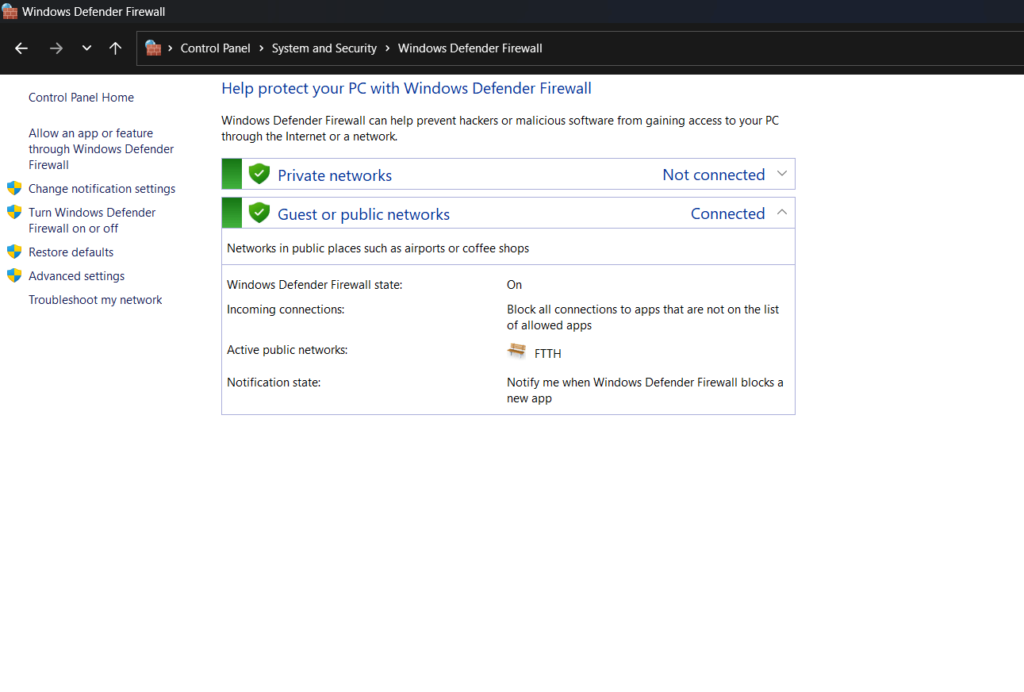
4. उसके लिए फायरवॉल के बाईं ओर के “Turn Windows Defender Firewall on or off” लिंक पर क्लिक कर सकते हैं।
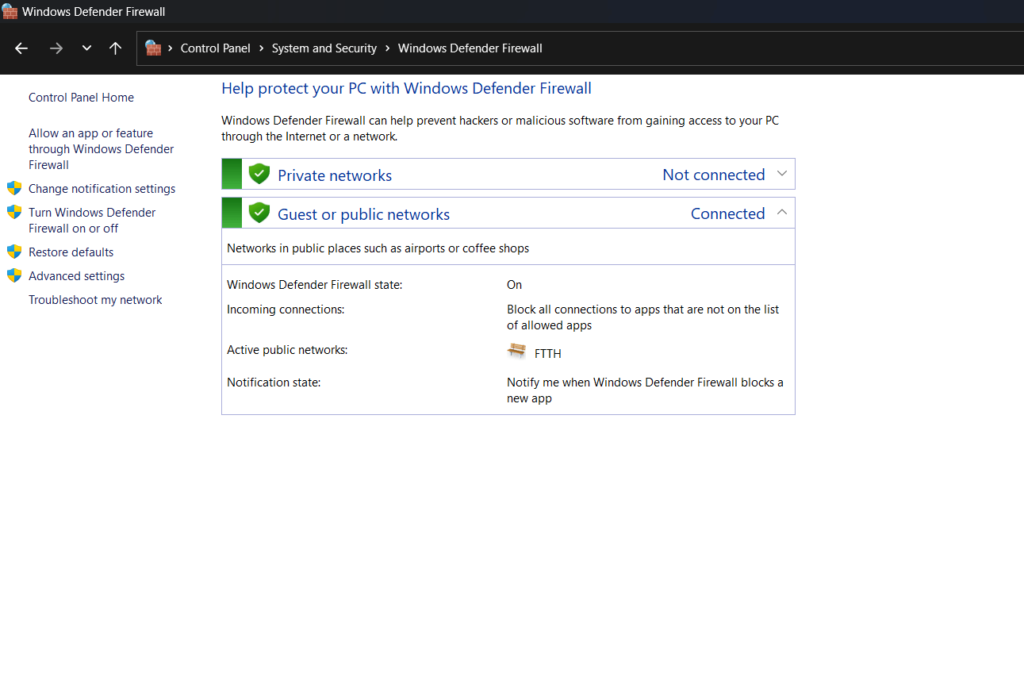
5. अब Settings Customize करने के लिए एक नई विंडो ओपन होगी।
6. यहां पर जिस ऑप्शन को क्लिक करना चाहते हैं, उस पर क्लिक करें।
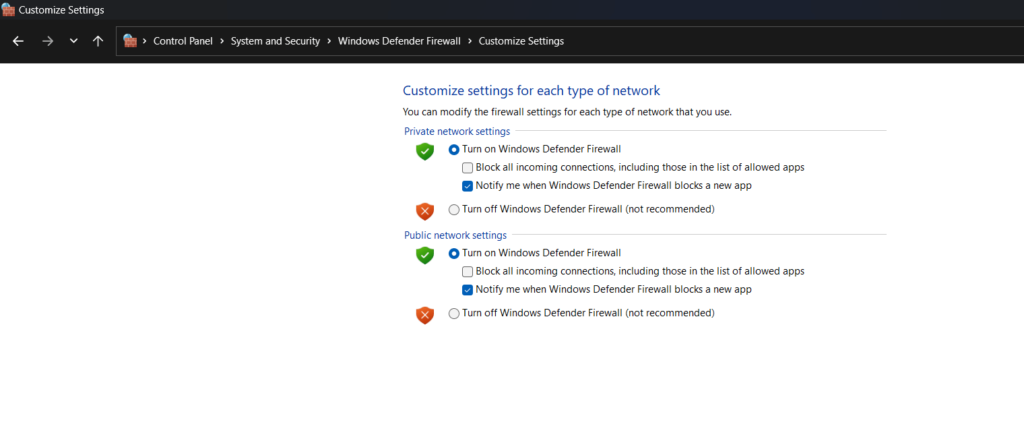
- Turn on Windows Firewall: विंडोज फायरवॉल डिफॉल्ट रूप से ऑन होता है और वो प्रोग्राम्स को इंटरनेट के माध्यम से Communication करने से रोकता है। यदि आप किसी प्रोग्राम को फायरवॉल के माध्यम से Communication करने की अनुमति देना चाहते हैं, तो आप इस प्रोग्राम को Allowed Programs की लिस्ट में ऐड करें।
- Block all incoming connections, including those in the list of allowed programs: अगर आप यह चाहते हैं कि जो सॉफ्टवेयर/प्रोग्राम आपने इंस्टॉल किया है, उसे सॉफ्टवेयर मैनूफैक्चरर कम्पनी ट्रैक न कर पाए तो आप इस ऑप्शन को ON कर सकते हैं। इससे कोई भी बाहर की कम्पनी आपके कम्प्यूटर को ट्रैक नहीं कर पाएगी।
- Notify me when Windows Firewall blocks a new program: जब आप इस Check Box को सिलेक्ट करते हैं , तो विंडोज फायरवॉल जब नए प्रोग्राम के कनेक्शन को Block करेगा तो वो आपको सूचित करेगा और उसे Unblock करने का ऑप्शन देगा।
- Turn Windows Firewall(not recommended):यह Check Box सिलेक्ट करके आप विंडोज फायरवॉल OFF कर सकते हैं, लेकिन अगर आपके कंप्यूटर पर दूसरा कोई फायरवॉल चल रहा है, तब तक इसे ऑफ न करें क्योंकि इससे आपके कंप्यूटर की Security कम होगी।
- To Allow a program to communicate through Windows Firewall: Windows Firewall की मुख्य विंडो के बाईं ओर का Allow a program or feature through Windows Firewall ऑप्शन को क्लिक करें। यहां आप अपने विंडोज के प्रोग्राम की लिस्ट देख सकते हैं। आप जिस प्रोग्राम को Allow करना चाहते हैं। वह सिलेक्ट करें और इसके लिए Network Location सिलेक्ट करें लेकिन ऐसा करने से पहले यह जरूर जान लें कि इसको Allow करने के क्या नुकसान और क्या लाभ हो सकते हैं।
Advance Firewall कैसे Activate करें?
- Control Panel àSystem and Security à Windows Firewall
- या फिर आप सर्च बॉक्स में सिर्फ Firewall टाईप कर सकते हैं।
- अब आप बाएं साइड में देखेंगें कि आपको Advance Settings का ऑप्शन दिखाई देगा
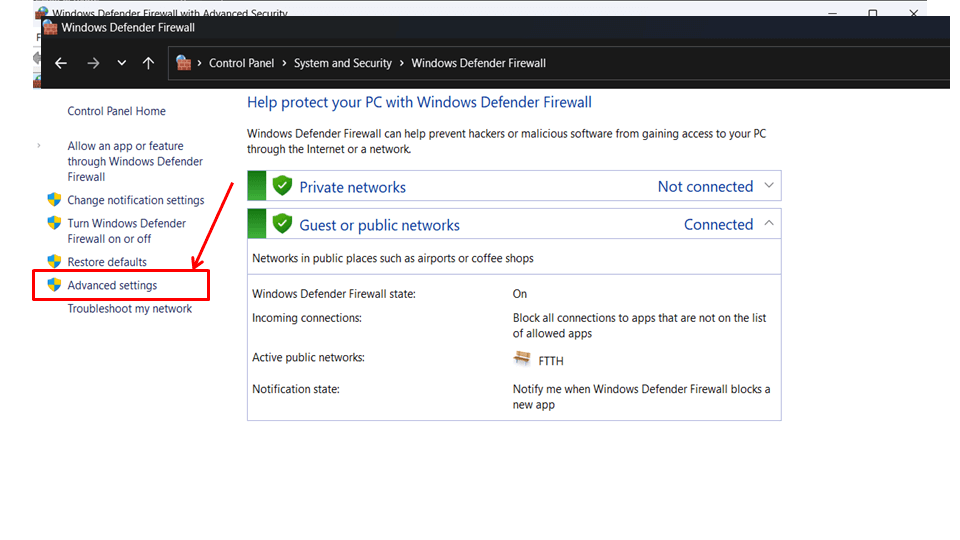
4. यहां पर आपको बाईं साइड Inbound और Outbound Rules दे रखें हैं , यहां से आप रूल्स को सेट कर सकते हैं।
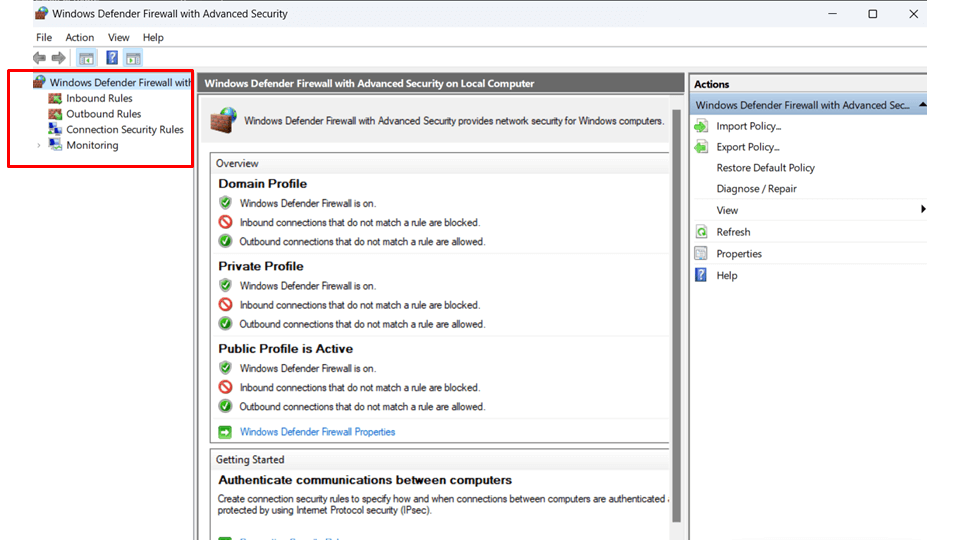
आपने क्या सीखा?
दोस्तों, इस पोस्ट में हमने फायरवॉल के बारे में बताया है और यह भी बताया है कि फायरवॉल को कैसे एक्टिवेट करते हैं। अगर इस पोस्ट से आपको कुछ सीखने को मिला हो तो इसे दूसरों को भी शेयर करें। अगर यह पोस्ट आपको अच्छा लगा हो तो लाइक करें और अगर आपके मन में कम्प्यूटर से सम्बन्धित कोई प्रश्न है तो आप हमें कमेंट में पूछ सकते हैं। हमारा प्रयास रहेगा कि हम आपके प्रश्नों को पोस्ट के माध्यम से प्रकाशित करें।
इन्हें भी पढ़ें:-
- गूगल सर्च की 17 महत्वपूर्ण ट्रिक्स
- What is Shareware Software | शेयरवेयर सॉफ्टवेयर क्या होते हैं?
- What is Firewall | फायरवॉल क्या है?
- What is Cryptography | क्रिप्टोग्राफी क्या है?
- What is Cloud Storage | क्लाउड स्टोरेज क्या है?
- What is Computer Extensions | कम्प्यूटर एक्सटेंशन क्या होते हैं?
- What is ChatGPT | चैटजीपीटी क्या है?
- What is Computer Virus | कम्प्यूटर वायरस क्या है?
- What is Software | सॉफ्टवेयर क्या है?
- Computer Fundamental Questions| कम्प्यूटर फंडामेंटल प्रश्न
- Gmail का Confidential Mode क्या है?
- What is Android | एंड्रॉयड क्या है?
- Google Chrome में खुद का QR Code बनाएं
- Google Chrome में आपके Password कहां सेव होते हैं?
- What is Hacking| हैकिंग क्या है?
Thank You